Zuvor haben wir erläutert, wie Sie ADB verwenden können und was Sie mit ADB tun können, und ich bin sicher, Sie haben sich gefragt, ob es eine Möglichkeit gibt, ADB drahtlos zu verwenden. Nun, wir haben uns entschlossen, Sie von den Problemen beim Anschließen von Geräten mit nicht handhabbaren Kabeln zu befreien. denn, seien wir ehrlich, Drähte stören nur, schränken die Bewegung ein, verursachen Hindernisse und sind im Allgemeinen sehr unordentlich anzusehen.
Wir sind der festen Überzeugung, dass Kabel so ungehindert wie möglich sind, ohne dass dies zu schmerzhaft ist. Aus diesem Grund haben wir beschlossen, dass es an der Zeit ist, Ihnen dabei zu helfen, sich von den Kabelverbindungen zu lösen, die Sie bei der Verwendung von ADB mit Ihrem Kabel verwenden Android-Gerät. Lassen Sie uns loslegen, sollen wir?
Möglichkeiten zur drahtlosen Verwendung von ADB
Es gibt zwei verschiedene Möglichkeiten, die drahtlose ADB auf Ihrem Gerät zu aktivieren. Eines für gerootete Geräte und eines für nicht gerootete Geräte.
Hinweis: Damit diese Methoden funktionieren, müssen sowohl Ihr Computer als auch Ihr Android-Gerät mit demselben WiFi-Netzwerk verbunden sein.
Sie können dafür sorgen, dass es auch in verschiedenen Netzwerken funktioniert, aber Sie müssen die Portweiterleitung verwenden, was nicht sehr einfach zu verwenden ist. Ab sofort beginnen wir mit dem Prozess für nicht gerootete Geräte, wie er für die meisten Android-Geräte gilt.
Drahtlose ADB auf nicht gerooteten Geräten
Hinweis: Dies erfordert die einmalige Verwendung eines USB-Kabels. Halten Sie daher eines bereit.
Wenn Sie sich nicht auf einem gerooteten Gerät befinden (und warum nicht?), Führen Sie die folgenden Schritte aus, um die drahtlose ADB auf Ihrem Gerät zu aktivieren.
1. Schließen Sie Ihr Gerät an Ihren Computer an über das USB-Kabel. USB-Debugging zulassen.
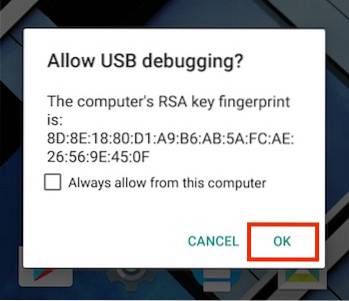
2. Starten Sie das Terminal (Eingabeaufforderung unter Windows) und überprüfen Sie mit dem folgenden Befehl, ob Ihr Gerät mit ADB verbunden ist:
ADB-Geräte
- Darin sollte die Seriennummer Ihres Geräts auf dem Terminal / der Eingabeaufforderung zusammen mit den Worten "Gerät" aufgeführt sein..

3. Weiter, Geben Sie den folgenden Befehl ein::
adb tcpip 5555
- "5555" ist das, was als Port-Nummer. Wenn Sie nicht wissen, was eine Portnummer ist, müssen Sie sich nicht darum kümmern. Entscheiden Sie sich einfach für 5555. Technisch gesehen können Sie eine beliebige Portnummer verwenden. Stellen Sie jedoch sicher, dass Sie keine Portnummer verwenden, die von einem anderen Dienst verwendet wird, da dies zu Problemen führen kann. Noch einmal, und ich kann das nicht genug betonen, basteln Sie nicht an diesem Wert, wenn Sie nicht wissen, was Sie tun.

4. Du bist fast fertig. Trennen Sie die USB-Verbindung, schließen Sie jedoch nicht das Terminal / die Eingabeaufforderung.
5. Gehen Sie in Ihrem Gerät zu Einstellungen -> Über Telefon -> Status.
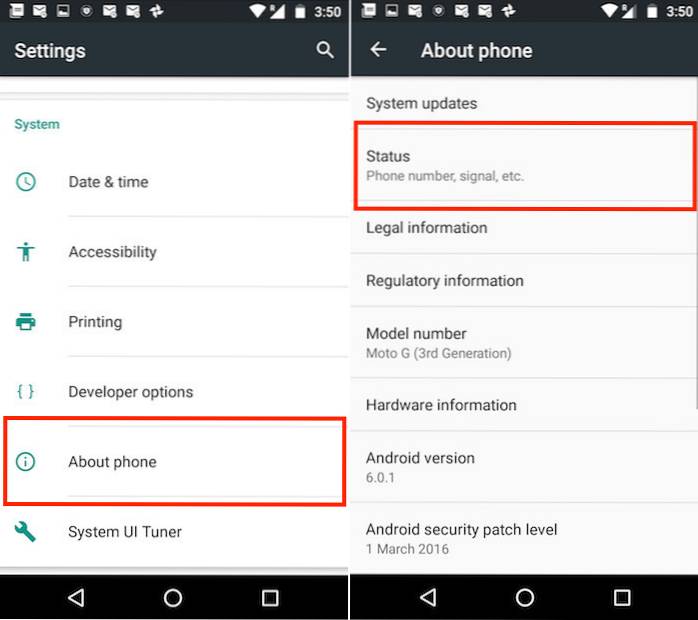
- Sie finden ein Feld mit dem Titel "IP Adresse". Notieren Sie sich diese IP-Adresse. Sie benötigen sie, um eine Verbindung zu Ihrem Telefon herzustellen.
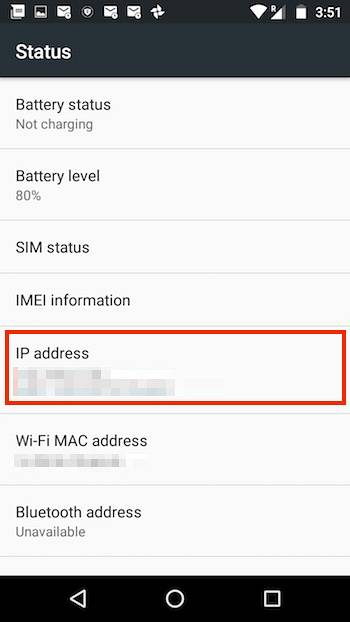
6. Geben Sie in der Terminal- / Eingabeaufforderung Folgendes ein:
adb connect 192.168.0.1:5555
- Ersetzen Sie die IP-Adresse durch die IP-Adresse Ihres Geräts, und Portnummer mit dem Portnummernwert, den Sie in Schritt 3 verwendet haben. Das war's. Sie sind fertig. Das Terminal / Eingabeaufforderungsfenster sollte so etwas wie anzeigen "Verbunden mit 192.168.0.1:5555".
- Wenn dies nicht der Fall ist, warten Sie einige Sekunden und versuchen Sie es erneut. Keine Sorge, es funktioniert.
Drahtlose ADB auf gerooteten Geräten
Wenn Sie sich auf einem gerooteten Gerät befinden, benötigen Sie kein USB-Kabel. Nicht ein einziges Mal. Befolgen Sie einfach die unten angegebenen Schritte, um die drahtlose ADB auf Ihrem Gerät zu aktivieren.
1. Starten Sie den Terminal Emulator Geben Sie auf Ihrem gerooteten Android-Gerät den folgenden Befehl ein:
su
- Wenn Sie dazu aufgefordert werden, Superuserzugriff gewähren zum Terminal Emulator
2. Geben Sie die folgenden Befehle ein auf dem Terminal-Emulator, um die drahtlose ADB zu aktivieren:setprop service.adb.tcp.port 5555
hör auf adbd
starte adbd
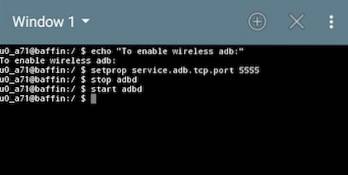
3. Gehen Sie in Ihrem Gerät zu Einstellungen -> Über Telefon -> Status.
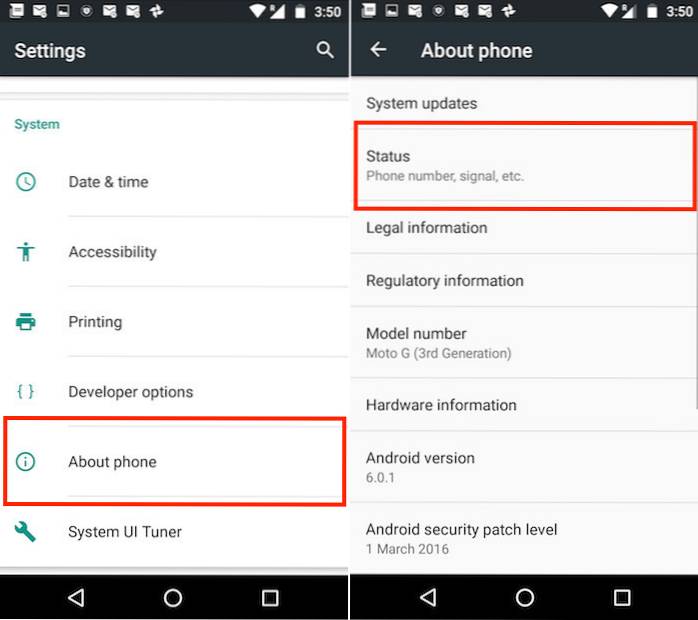
- Sie finden ein Feld mit dem Titel "IP Adresse". Notieren Sie sich diese IP-Adresse. Sie benötigen sie, um eine Verbindung zu Ihrem Telefon herzustellen.
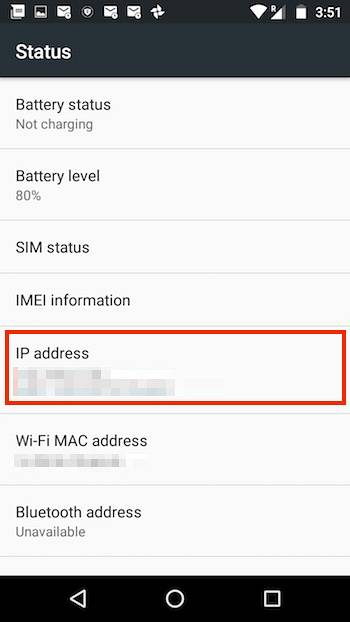
4. Geben Sie auf dem Terminal Folgendes ein: adb connect 192.168.0.1:5555
- Ersetzen Sie die IP-Adresse durch die IP-Adresse Ihres Geräts und die Portnummer durch den Portnummernwert, den Sie in Schritt 3 verwendet haben. Sie sind fertig. Das Terminalfenster sollte so etwas wie anzeigen "Verbunden mit 192.168.0.1:5555".
- Wenn dies nicht der Fall ist, warten Sie einige Sekunden und versuchen Sie es erneut. Keine Sorge, es funktioniert.
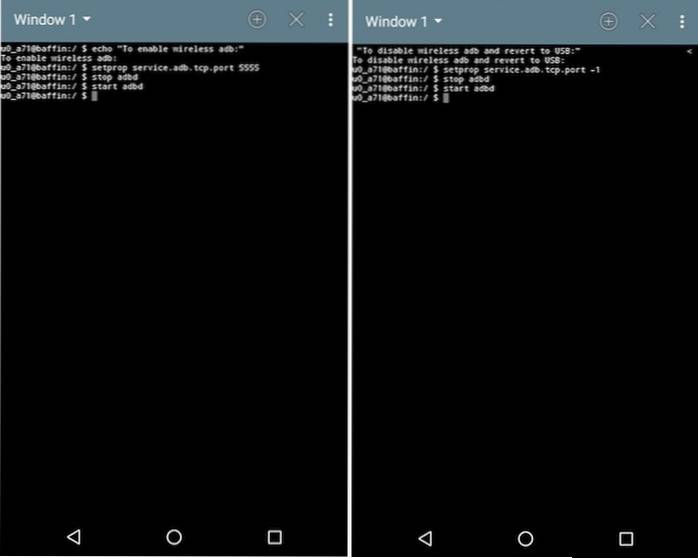
SIEHE AUCH: So binden Sie das Internet Ihres Computers an Android um
Bereit, sich von Drähten zu lösen?
Herzliche Glückwünsche! Sie können ADB jetzt drahtlos verwenden. Freuen Sie sich auf die Verwaltbarkeit der unverbundenen Welt.
Beachten Sie, dass die Übertragungsgeschwindigkeit zwischen Ihrem Computer und Ihrem Android-Gerät von Ihrem WLAN-Netzwerk abhängt und möglicherweise nicht ausreicht, um große Dateien wie Videos zu übertragen. Zum größten Teil ist die drahtlose ADB jedoch ein Segen für den Hauptbenutzer.
Probieren Sie es aus und teilen Sie uns Ihre Erfahrungen mit drahtlosem ADB in den Kommentaren unten mit.
 Gadgetshowto
Gadgetshowto



